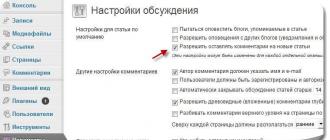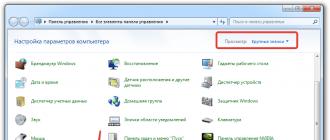Bonjour à tous les lecteurs du site blog. Dans cet article, nous expliquerons pourquoi de nombreux webmasters souhaitent supprimer les commentaires de leurs sites, interdisant au visiteur d'exprimer son opinion.
Etant donné que mon blog fonctionne sur le moteur WordPress, dans cet article je vais vous expliquer étape par étape comment supprimer les commentaires des sites Wordpress via le panneau d'administration du site.
Avant d'entrer dans la partie pratique de cette leçon, permettez-moi de partager quelques informations scientifiques sur le rôle des commentaires dans la vie des internautes.
Mais comment faire ça ? À cette fin, des formulaires de commentaires ont été inventés sur des sites Web, où chacun peut griffonner quelques lignes de son esprit insatiable.
Le rôle des commentaires sur le site
commentaires- il s'agit d'un endroit spécialement désigné sous l'article où le visiteur peut écrire n'importe quel texte sur le matériel qu'il a lu, ainsi que rédiger des suggestions ou des souhaits.
Cette fonctionnalité est présente sur presque tous les blogs prenant en charge le langage de script. Sur mon site Web, vous pouvez le voir ci-dessous après cet article.
Le moteur WordPress est écrit dans ce langage, les commentaires y sont donc présents de manière autonome, à moins que vous ne les supprimiez vous-même.
Un exemple simple de la façon dont cela fonctionne sur toutes les plateformes. Disons que vous lisez un article intéressant (lu en détail sur la façon de procéder) sur toutes les méthodes de pêche en hiver, mais comme vous êtes un pêcheur de premier ordre et que vous connaissez quelques nouvelles méthodes non décrites dans l'article, alors vous J'aimerais en parler à l'auteur, et il les reflétera dans un article que les autres utilisateurs liront.
Mais comment faire ça ? Bien sûr, vous pouvez rechercher sur le site Web les coordonnées de l’auteur et lui écrire un e-mail. Il lui faudra du temps pour répondre et ensuite les publier dans le matériel. Et s’il ne le lit pas du tout ?
C'est là que le formulaire de commentaires vient à la rescousse. Vous laissez un commentaire et il est immédiatement visible par les utilisateurs et l'auteur.
Mais tout n’est pas aussi bon que décrit ci-dessus. De nos jours, un très grand nombre d'optimiseurs malveillants et rusés sont apparus sur Internet qui font la promotion de leurs projets via des commentaires de spam sur d'autres sites, et le fait est que les blogs Wordpress sont les plus sensibles à cette attaque.
Personnellement, je n'aime pas vraiment quand le panneau d'administration reçoit des centaines de commentaires par jour avec toutes sortes de publicités ou d'informations inutiles, qui, en plus, ne correspondent pas au sujet de mes articles.
Et si le webmaster décidait de créer un site Web de cartes de visite, un site Web d'une page ou un site Web publicitaire. Que devraient-ils tous faire ? Afin de transformer votre ressource en ressource statistique, vous devrez supprimer les commentaires des publications. Mais comment procéder sera discuté plus loin.
Comment supprimer des commentaires dans WordPress
Le moteur WordPress dispose d'une fonction automatiquement intégrée qui vous permet de laisser des commentaires sur les pages et les articles.
Certaines personnes préfèrent configurer WordPress de manière à ce que les visiteurs puissent laisser des commentaires uniquement sur les articles, mais j'ai choisi l'option permettant de supprimer tous les commentaires de ce moteur.
Considérons deux exemples de la façon dont cela peut être fait:
1) Allez sur la console de votre site WordPress et cliquez sur l'onglet « Options » – « Discussion » et décochez la case « Autoriser les commentaires sur les nouveaux articles ».

Mais de cette façon, vous vous assurerez que les gens ne pourront pas laisser de commentaires sur les nouveaux messages, mais que les anciens en auront toujours, alors regardons la deuxième méthode.
2) Ici, nous devons supprimer plusieurs commandes dans les fichiers index.php, unique.php Et archive.php. Pour cela, rendez-vous dans l'onglet "Apparence" - "Éditeur". Et on supprime de ces fichiers les lignes suivantes, que j'ai soulignées ci-dessous :

Dans le fichier index.php supprimer la ligne
Dans le fichier archive.php supprimer la ligne
| 3 |
On peut discuter longtemps de la question de savoir s'il faut ou non laisser des commentaires sur un blog. Mon opinion personnelle à ce sujet est que sans commentaires, un blog s'avère quelque peu sans vie et ennuyeux.
C'est là que je termine l'article, il ne reste plus qu'à écouter votre avis sur ce sujet. Au revoir!
Bonjour les amis !
Si vous rencontrez un problème pour désactiver les commentaires WordPress sur votre site, alors vous êtes au bon endroit.
Après avoir lu ce manuel, vous pourrez interdire à vos visiteurs de laisser des commentaires sur tous les posts, ainsi que sur chacun individuellement. De plus, vous pouvez supprimer le formulaire de commentaire, ce qui est totalement inutile si la discussion des posts est fermée.
Je ne sais pas pourquoi vous devez supprimer les commentaires, mais d'ailleurs, les instructions sont complètes devant vous ci-dessous.
Dans la plupart des cas, pour les sites d'information, je ne recommande pas de le faire, car les commentaires sont l'un de ces facteurs de classement où les moteurs de recherche comprennent que s'il y a une discussion sur la page, alors le contenu mérite l'attention.
Si vous disposez d'une sorte de site de cartes de visite, d'annuaire ou de catalogue, les commentaires sur une telle ressource sont totalement inutiles, car vous ne recevrez rien d'autre que du spam.
Désactiver les commentaires sur les nouveaux articles
Cette action est la première étape vers la désactivation totale des commentaires, puisqu'il faut d'abord interdire de laisser des commentaires sur les nouveaux supports, puis sur ceux existants.
Tout se fait très simplement via le panneau d’administration WordPress. Tout d'abord, allez dans l'élément « Paramètres - Discussion » et interdisez de laisser des commentaires sur les nouveaux articles.
Nous supprimons cette case à cocher afin qu'il n'y ait pas de coche. Désormais, les nouveaux articles ne devraient plus avoir de formulaire de commentaires. Si tel est le cas, lorsque vous essayez de laisser un commentaire, le message « Désolé, la discussion sur ce message est fermée ».

Si le formulaire ne disparaît pas, cela signifie que le modèle est conçu de cette façon et dans le dernier paragraphe de l'article j'expliquerai comment le supprimer.
Désactiver les commentaires pour tous les messages existants
Tout d'abord, je vais vous décrire toutes les étapes, puis les numéroter dans la capture d'écran pour que ce soit plus clair.
- Nous accédons à la liste de tous les enregistrements via la rubrique « Enregistrements - tous les enregistrements » ;
- Sélectionnez toutes les entrées avec une case à cocher ;
- Sélectionnez pour modifier tous les enregistrements ;
- Nous interdisons les commentaires et mettons à jour les paramètres.
La capture d'écran est cliquable. Vous pouvez le regarder en taille réelle.
Notez que la capture d'écran montre un bloc d'édition en masse dans lequel vous pouvez désactiver les commentaires. Dans la version originale, lorsque vous accédez simplement à la liste de tous les enregistrements, elle n'y figure pas. Il n'apparaît qu'après la 3ème action, lorsque l'on sélectionne l'option de changement.
Avant d'éditer en masse pour couvrir tous les articles, vous devez les afficher sur une seule page afin qu'ils se démarquent tous et que les modifications soient appliquées à tous les articles en même temps. Cela se fait à l'aide des paramètres d'affichage (paramètres d'écran) dans le panneau d'administration.

Le bouton est situé tout en haut du panneau d’administration, sur le côté droit. Définissez votre propre nombre d'entrées. Si vous devez désactiver 300 enregistrements, définissez cette valeur.
Le processus de désactivation des discussions pour les pages de service (plan du site, contacts, etc.) se produit également. En règle générale, vous devez toujours désactiver les commentaires, car ils n’apportent aucune signification au site.
Tout se fait de la même manière que pour les articles, seulement on va dans la rubrique « Pages - toutes les pages ».

Si vous devez revenir en commentaire, alors tout se fait de la même manière, sélectionnez uniquement l'élément « Autoriser ».
Voyons comment désactiver les commentaires sur certains articles.
Supprimer les commentaires de certains articles et pages
Il existe une option lorsque vous devez désactiver les discussions uniquement dans certains messages. Par exemple, vous publiez sur votre blog des actualités concernant la vente du Nouvel An de vos cours d'information. Pourquoi commenter de telles notes ? Dans de tels cas, les commentaires doivent être supprimés.
Tu peux le faire:
- via une liste de toutes les entrées ;
- via l'éditeur de publication.
Dans la liste de toutes les entrées, vous devez accéder aux propriétés de l'article et décocher la case « Autoriser les commentaires ».
Vous pouvez également le faire via l'éditeur de publication, ce qui est plus pratique puisque vous pouvez fermer la discussion immédiatement pendant le processus de publication. Mais pour ce faire, assurez-vous que l'élément de discussion est affiché dans les paramètres d'écran de l'éditeur.

Au bas du champ de saisie de texte, il devrait y avoir un bloc du même nom, où vous pouvez décocher la case et interdire aux visiteurs de communiquer sur le site.

Il en va de même pour les pages.
Pour consolider, une courte vidéo sur les informations décrites ci-dessus.
Il reste une dernière étape, peut-être la plus difficile.
Suppression du formulaire de commentaire du site
Malheureusement, pas dans tous les modèles, lorsque vous désactivez les discussions, le formulaire de commentaire disparaît. Je l'ai encore. Si votre formulaire n'a pas disparu et que vous n'en avez pas du tout besoin, je vais maintenant essayer de vous expliquer en détail comment le supprimer du site.
Malheureusement, vous ne pouvez pas vous passer de modifier les fichiers modèles, car le formulaire est affiché par du code PHP, qui doit être supprimé du fichier. Le problème est qu'il s'affiche différemment dans chaque modèle. Pour certains, il est affiché dans un fichier séparé, puis simplement chargé à partir du code PHP. Et pour certains, le code du formulaire sera contenu directement dans le fichier de sortie de l'enregistrement.
Mon modèle affiche le formulaire comme deuxième option, lorsque le code du formulaire se trouve directement dans le fichier de publication et de page unique. Dans les modèles WordPress disponibles sur le site après l'installation du moteur, le formulaire est dérivé d'un fichier distinct. En général, je vais maintenant considérer ces 2 options.
Pour commencer, je recommande toujours d'aller dans les fichiers pages (page.php) et single post (single.php) et d'y rechercher le code qui affiche le formulaire. S'il y en a un, supprimez-le simplement et le problème est résolu. Dans mon modèle, ce code est affiché en entier avec tous les champs (saisie du nom, de l'e-mail, du site Web et du message).
Il est fort possible que vous ayez la même structure de modèle. Ensuite, vous accédez à ces fichiers et recherchez un code similaire à celui de la capture d'écran ci-dessus (cliquable). Le code sera toujours similaire et les mots « commentaire » y seront largement présents.
S'il existe, trouvez son début et sa fin et supprimez-le au diable...
Sinon, il est tout à fait possible de générer un formulaire de commentaire à partir d'un autre fichier à l'aide d'une fonction. Dans le modèle standard Twentyfourteen, cela se fait de cette façon.
Le code du formulaire se trouve quelque part dans un autre fichier (par exemple comments.php, comments-template.php). Mais ce code est toujours affiché sur un seul article et une seule page. Le modèle Twentyfourteen implémente cela comme suit.

Dans ce cas, le code comporte également les mots « Commentaire ». Vous pouvez le supprimer, mais ce n'est pas nécessaire, puisque ce code n'affiche pas le formulaire lorsque la discussion est désactivée.
Il peut arriver que dans le fichier d'une seule entrée (single.php) et d'une page (page.php), vous ne trouviez aucun code similaire, tant dans le premier que dans le second cas. Ensuite, le formulaire s'affiche avec le contenu. Cela rend les choses un peu plus compliquées, car certains modèles peuvent avoir des fonctions très complexes qui restituent le contenu. Dans ce cas, je suggère d'aller sur comments.php, comments-template.php (ou similaire) et d'y rechercher le formulaire.
Ils peuvent contenir plusieurs variantes de code. Ensuite vous supprimez par parties et vérifiez la présence d'un formulaire de commentaire sur votre site. Je vous recommande fortement de modifier les fichiers sur votre ordinateur et de faire des copies de sauvegarde afin de pouvoir tout remettre à sa place à tout moment.
Ce processus présente quelques difficultés pour un débutant. Surtout si le modèle prête à confusion. En tout cas, je n'ai pas désactivé les commentaires sur mon site. Par conséquent, si des problèmes surviennent, écrivez vos questions.
C'est tout, mes amis. Au revoir.
Cordialement, Konstantin Khmelev!
Il arrive parfois que les utilisateurs doivent désactiver les commentaires dans WordPress. Voyons comment procéder.
Comme toujours, il existe plusieurs façons. Choisissez celui dont vous avez besoin.
Désactiver les commentaires via le panneau de contrôle
1. Allez dans le panneau d'administration de votre site, puis dans « Options » et « Discussion ».
2. Ici, nous décochons la ligne « Autoriser les commentaires sur les nouveaux articles ».

Désactiver les commentaires lors de la modification des pages
1. Si vous ne disposez pas d'options pour configurer des discussions sur la page permettant d'ajouter ou de modifier une publication, cliquez sur « Paramètres d'écran ».

3. Et maintenant, lors de l'édition de pages, pour interdire les commentaires, décochez l'option « Autoriser les commentaires ».
Désactiver les commentaires sur les publications
Si vous souhaitez désactiver les commentaires pour une publication, alors :
1. Placez le curseur de la souris sur l'entrée souhaitée et cliquez sur « Propriétés ».

2. Les propriétés d'enregistrement s'ouvrent. Recherchez la ligne « Autoriser les commentaires » et décochez la case. Cliquez sur « Mettre à jour ».

Si vous devez supprimer des commentaires de plusieurs publications, procédez comme suit :
1. Tout d’abord, sélectionnez les publications dont vous souhaitez supprimer les commentaires.
2. Sélectionnez maintenant l'action avec des enregistrements.

Sélectionnez « Modifier ». Et cliquez sur « Appliquer ».
3. Maintenant, dans les commentaires, nous remplaçons « Tel quel » par « Interdire ». Cliquez sur « Mettre à jour ».


Supprimer les commentaires de l'ensemble du blog
- Pour supprimer tous les commentaires d'un blog, vous devez vous rendre dans votre panneau de contrôle d'hébergement, phpMyAdmin.
- Recherchez ensuite la base de données de votre site (à droite).
- Dans le signe qui apparaît, recherchez « wp_comments ».
- En face de cette inscription se trouve la fenêtre « Parcourir ».
- Nous cliquons et nous pouvons désactiver les commentaires, les supprimer ou supprimer un commentaire spécifique.
Vous pouvez également supprimer des commentaires dans WordPress dans le modèle ou le thème de votre site.
- Allez dans « Apparence », « Éditeur ».
- Nous recherchons le fichier « One Entry » single.php et supprimons «».
- Recherchez le fichier « Modèle de page » et supprimez la même ligne que dans le fichier précédent.
Voici les différentes manières de désactiver ou de supprimer des commentaires dans WordPress.
Aux entrées sur les pages utilisateur et communautaire, et découvrez également comment interdire les commentaires sur les photos et les vidéos sur VKontakte.
Désactivez les commentaires. Pourquoi est-ce nécessaire ?
Pourquoi devez-vous désactiver les commentaires ? Peut-être que vous ne voulez tout simplement pas que d’autres utilisateurs discutent de vos publications ou de vos médias. Ou vous êtes l'administrateur d'un grand groupe et le matériel de la communauté est tel qu'il n'a pas besoin d'être commenté. Ou alors la plupart des discussions sont dénuées de sens, et il vous est difficile de modérer un grand nombre de commentaires aussi « vides ». Il peut y avoir plusieurs raisons. Voyons séparément comment clôturer les discussions sur les publications et les fichiers multimédias.
Comment désactiver les commentaires sur les publications sur le mur d'un utilisateur
Pour empêcher les utilisateurs de discuter du vôtre, vous devez effectuer quelques manipulations.
1. Allez dans la section « Paramètres »

Lorsque vous passez votre curseur sur cet élément, une info-bulle apparaît. Il indique que vous ne pouvez discuter d'une telle publication que lorsqu'un autre utilisateur visite votre page. Dans ce cas, les commentaires seront affichés sur le mur de l'utilisateur qui a partagé la publication.
Si vous désactivez les commentaires et regardez votre mur, vous verrez que l'icône de commentaire () sous la publication n'est plus là.

3. Vous ne pouvez pas interdire catégoriquement la discussion, mais limiter la possibilité de commenter et d'afficher les commentaires pour certains utilisateurs ou groupes d'utilisateurs. Pour ce faire, dans l'onglet « Confidentialité » de la fenêtre « Messages sur la page », dans les troisième et quatrième éléments de paramètres, vous pouvez sélectionner dans la liste déroulante qui sera autorisé à quitter et à consulter les commentaires sur les publications sur votre mur. .

Comment désactiver les commentaires dans un groupe VK
Par défaut, lors de la création d'un groupe, les commentaires sur toutes les publications du mur de la communauté sont autorisés.

Pour interdire les commentaires dans un groupe, vous devez vous rendre dans les paramètres du groupe (icône) et sélectionner « Gestion de communauté »


Ça y est, désormais les discussions sur l'actualité ne seront plus accessibles aux membres du groupe.
Comment bloquer les commentaires sur les photos
Pour désactiver les commentaires sur les photos, vous devez procéder comme suit :
1. Rendez-vous sur la page avec , sélectionnez l'album dans lequel vous souhaitez interdire les commentaires, puis sélectionnez l'option « Modifier l'album » (lorsque vous survolez un album photo, une icône en forme de crayon apparaît en haut à droite).

Ou sélectionnez une action d'édition similaire dans l'album lui-même.

2. Sélectionnez ensuite l'élément « Qui peut commenter mes photos » et sélectionnez l'élément souhaité dans la liste déroulante. Ensuite, nous enregistrons les modifications.

Comment désactiver la discussion vidéo
Vous pouvez interdire les commentaires uniquement sur les vidéos VKontakte que vous avez vous-même téléchargées.
Pour clôturer votre discussion, vous devez :
1. Allez sur la page avec la vidéo dans la rubrique « Mes vidéos » et sur la vidéo cliquez sur l'icône « Modifier »


Désormais, personne à part vous ne pourra laisser de message sous cette vidéo.
WordPress est l'option CMS la plus optimale pour gérer le contenu de blogs de différents formats et de petits sites. Malgré toutes les fonctionnalités d'un produit logiciel aussi réussi et populaire, les propriétaires de ressources Internet doivent souvent supprimer l'une ou l'autre fonction de ce système.
Ce n’est un secret pour personne que la plupart des blogueurs qui utilisent WordPress souhaitent souvent désactiver les commentaires. Ils le font pour diverses raisons. La plupart des gens souhaitent les supprimer parce qu’ils n’en ont tout simplement pas besoin. Certaines personnes veulent les remplacer par d’autres solutions, et d’autres veulent simplement les supprimer, sans raison. Par conséquent, apprendre à désactiver les commentaires WordPress intéressera tous les utilisateurs de cette plateforme.
Il existe plusieurs façons de désactiver les commentaires dans ce CMS.
Avant de commencer à les bloquer, vous devez surveiller attentivement si cela nuira aux activités du site. Si nous parlons d'un blog, il n'est pas conseillé de les désactiver.
Mais, pour ceux qui décident quand même de les désactiver, cet article propose plusieurs méthodes :
- arrêt de l'ensemble du blog ;
- désactiver sur une page ou une publication spécifique ;
- désactivation pour toutes les pages et articles de blog ;
- désactivation complète en supprimant le formulaire de commentaire.
- Désactivez les commentaires sur l'ensemble du blog.
Le programme a initialement la fonction de commentaire activée pour toutes les pages. Afin de désactiver cette fonction, vous devez accéder au panneau d'administration et ouvrir l'onglet « Paramètres ». Ensuite, sélectionnez « Discussion ». Pour désactiver complètement les entrées des autres utilisateurs dans le programme, vous devez décocher l'option « Autoriser les commentaires sur les nouveaux articles ». Ensuite, nous enregistrons les nouveaux paramètres. Désormais, là où le formulaire de commentaire était affiché, un message apparaîtra indiquant que « les commentaires pour cette page ou cet article sont fermés » ou qu'il n'y aura tout simplement rien. Après quoi, l’accès aux articles du blog sera complètement désactivé.
Désactiver les commentaires sur une page ou une publication spécifique
Si vous souhaitez désactiver les commentaires sur un article ou une page spécifique de votre blog, vous devez d'abord vous rendre sur la liste de toutes les pages de ce blog. Pour ce faire, allez dans le panneau d'administration, puis cliquez sur l'élément « Pages », puis allez dans la colonne « Toutes les pages ». Sélectionnez la page dont vous souhaitez supprimer les commentaires, passez votre souris sur le titre de cette page et ouvrez le lien « Modification rapide » dans le « menu » qui apparaît. Dans le panneau qui apparaît, décochez la case « autoriser la discussion » et cliquez sur le bouton « Mettre à jour ». Après avoir suivi correctement ces instructions, les commentaires sur la page que vous avez sélectionnée seront désactivés. Vous pouvez faire la même chose avec les publications WordPress.
Désactiver les commentaires pour toutes les pages et articles de blog
Vous pouvez désactiver les commentaires pour toutes les pages et articles de blog à l'aide de PHPMyAdmin. Connectez-vous à votre hébergement et allez sur phpmyadmin, recherchez la table « wp_posts », cliquez sur le nom de la table et accédez à cette table en utilisant l'onglet SQL dans PhpMyAdmin. Ensuite, vous devez cliquer sur le bouton « Exécuter » ou « Go », situé en bas à droite. De cette façon, vous pouvez supprimer les commentaires de toutes les pages WordPress sans affecter les publications pouvant être commentées. Pour supprimer les commentaires des articles de ce programme sans modifier les pages du blog, vous devez procéder comme suit : exécuter une requête SQL sur la base de données :
UPDATE wp_posts SET comment_status='close' WHERE post_type='post'
Désactivez définitivement les commentaires en supprimant le formulaire lui-même
Si vous souhaitez non seulement interdire les commentaires dans WordPress pour tous les articles, mais également supprimer définitivement le formulaire lui-même, vous devez procéder comme suit :
- se rendre au panneau administratif ;
- Cliquez sur « Apparence – Éditeur » ;
- dans le coin droit, cliquez sur « single.php » ;
- recherchez et supprimez le code :
Une fois cette fonctionnalité supprimée, personne ne vous laissera de commentaires. Ensuite, vous devez supprimer cette ligne, enregistrer le fichier et faire de même avec le fichier page.php.